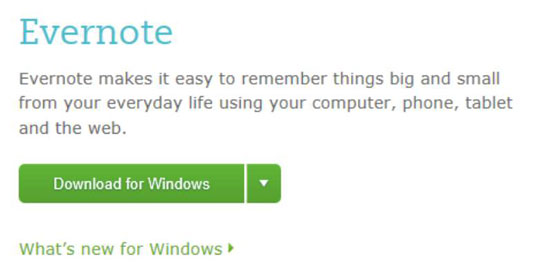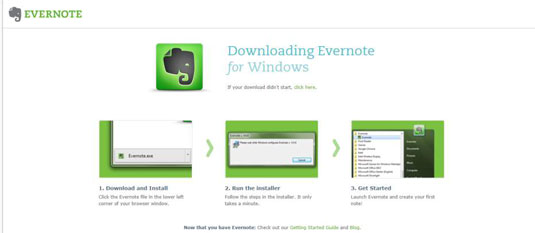Du kan downloade Evernote til dine mobile enheder på Evernote . Evernote er gratis for alle understøttede enheder, og du kan downloade alle de versioner, du har brug for til alle dine enheder.
Evernote understøtter alle versioner af Windows 7, Vista og Windows XP, og de installeres alle fra den samme download.
Følg disse trin for at installere Evernote på en Windows-pc:
Hvis du ikke allerede har gjort det, skal du navigere til Evernote og klikke på Download til Windows.
Du bliver ført til Evernote Downloads , og download skal starte automatisk. Hvis det ikke gør det, skal du klikke på linket Klik her.
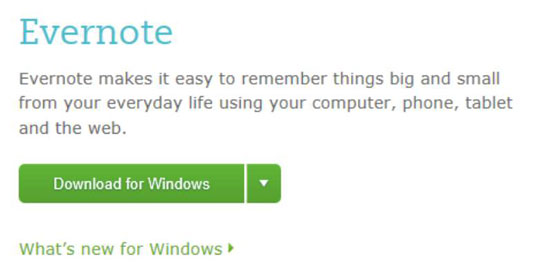
Når overførslen er færdig, og du bliver bedt om at gøre det, skal du klikke på Kør.
Når overførslen er fuldført, spørger Windows, om du vil køre installationsprogrammet. Du kan muligvis se en meddelelse, der fortæller dig, at du skal lukke nogle åbne programmer.
Klik på OK for at lukke åbne programmer .
Hvis du ikke gør det, fortsætter installationen, men en genstart kan være påkrævet.
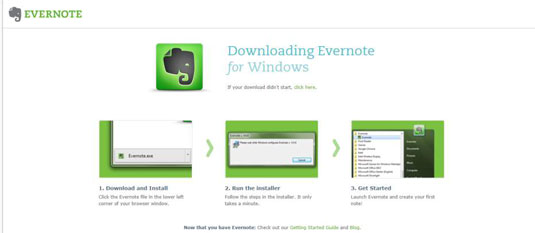
Hvis du bliver spurgt, om du vil tillade Windows Installer at installere Evernote, skal du klikke på Ja.
Klik på Næste på næste skærmbillede.
Klik på Udfør på næste skærmbillede.
Klik på Start for at starte Evernote til Windows.
Træk Evernote-ikonet til din proceslinje for at fastgøre det, så du nemt kan starte Evernote uden at fumle rundt.
Luk Evernote.
Evernote til Windows er installeret på din pc. Siden Kom godt i gang med Evernote åbnes normalt i din browser. Hvis ikke, skal du navigere til Kom godt i gang med Evernote .